затем напишите свой отзыв
ReiBoot - №1 для ремонта iOS
Исправьте 150+ проблем и легко обновляйтесь/откатывайтесь до iOS 26!
ReiBoot: Ремонт iOS без потерь
Исправьте 150+ проблем и легко обновляйтесь/откатывайтесь до iOS 26!
Вы купили совершенно новый iPhone 17 после его недавнего выпуска и, желая опробовать его новые функции, сразу начали им пользоваться. Но, увы, после недолгого использования сенсорный экран вашего iPhone 17 стал неотзывчивым.
Но прежде чем вы броситесь к дорогостоящему ремонту или потратите время на поиск решения, бегло взгляните на этот пост. Мы поделились 5 простыми решениями, которые вы можете попробовать самостоятельно, чтобы быстро и легко устранить проблему неотзывчивого экрана вашего iPhone 17.
Если ваш iPhone 17 не реагирует на касания, это может быть связано с программной или аппаратной проблемой, такой как:
Вот как вы можете устранить проблемы с сенсорным экраном iPhone 17 Pro Max 5 способами. Выберите метод в зависимости от того, является ли экран неотзывчивым из-за программной или аппаратной проблемы:
Если сенсорный экран вашего iPhone 17 не работает, начните с принудительной перезагрузки устройства. В большинстве случаев принудительная перезагрузка или жесткая перезагрузка могут решить проблему, так как это могут быть незначительные ошибки или сбои, которые делают экран неотзывчивым. Вот как принудительно перезагрузить iPhone 17:

Когда экран вашего iPhone 17 Pro Max неотзывчивый, проверьте его на наличие физических повреждений. Осмотрите экран на наличие трещин, сколов, обесцвечивания, пикселизации, черных пятен, линий, мерцания или неотзывчивых областей. Также проверьте корпус на наличие вмятин, изгибов или зазоров, где экран отделяется от рамы. Посмотрите на порты, такие как порт зарядки, слот для SIM-карты и другие отверстия на наличие коррозии, обесцвечивания, разболтанности или повреждений.
Для проверки на повреждения водой удалите слот для SIM-карты, посветите в него и проверьте индикатор контакта с жидкостью. Белый или серебристый цвет означает отсутствие повреждений, а красный или розовый - что вода попала внутрь. Другие признаки повреждения водой включают влагу под экраном, коррозию в портах, затуманенные камеры или приглушенные/искаженные звуки динамиков. Если вы обнаружите какие-либо повреждения или признаки их, отправьте ваш iPhone 17 в профессиональный и надежный сервисный центр.

Грязный или жирный экран или проблемы с аксессуарами могут сделать сенсорный экран вашего iPhone 17 неотзывчивым. Поэтому сначала выключите телефон и отключите все кабели. Затем аккуратно почистите экран мягкой безворсовой микрофибровой тканью, протирая круговыми движениями. Для стойких пятен слегка увлажните ткань водой или 70% изопропиловым спиртом, но избегайте распыления прямо на телефон.
Не используйте агрессивные чистящие средства или абразивные материалы. После чистки высушите экран сухой тканью. Также удалите все чехлы или защитные пленки, так как плотные или толстые могут вызвать проблемы. Отключите проводные аксессуары, такие как наушники или зарядные кабели, и если экран ведет себя странно во время зарядки, воспользуйтесь другим зарядным устройством и кабелем Apple.

Ваш iPhone 17 может иметь устаревшую версию iOS, что приводит к проблемам с сенсорным экраном iPhone 17 Pro Max. Обновление содержит исправления безопасности и исправления ошибок, необходимые для безупречной работы iPhone, и их отсутствие может сделать ваше устройство неотзывчивым. Вот как обновить iOS на iPhone 17 с помощью iTunes:
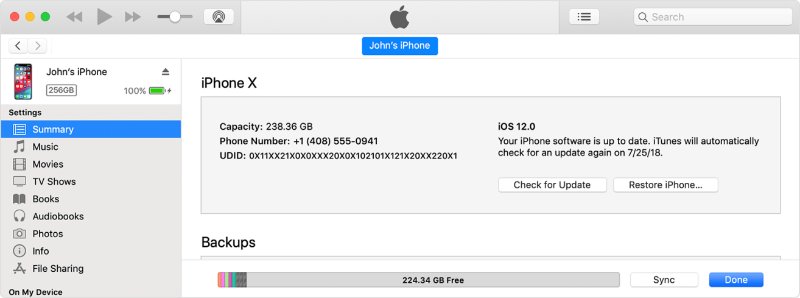
Серьезные проблемы с iOS могут привести к тому, что сенсорный экран iPhone 17 не будет работать во время зарядки или даже когда он не заряжается. Вы не сможете исправить эти проблемы, если не используете инструмент восстановления iOS. Tenorshare ReiBoot хороший вариант для исправления более 150 мелких и серьезных проблем iOS, таких как неотзывчивый экран на iPhone 17, без потери данных и джейлбрейка. Вот что еще может сделать этот инструмент:
Следуйте инструкциям ниже, чтобы устранить проблему неотзывчивого сенсорного экрана iPhone 17 с помощью ReiBoot:





Многие пользователи iPhone 17 также сообщили, что сенсорный экран иногда игнорирует или задерживает касания. Это особенно заметно при наборе текста или нажатии около краев экрана, например, на кнопку «Назад» или клавишу «P». Некоторые считают, что это программная проблема, связанная с отклонением касаний iOS 18, особенно вокруг новой кнопки управления камерой. Это может заморозить экран, если случайно коснуться, что хуже без чехла.
Другие считают, что это аппаратный дефект, так как проблема может сохраняться после сброса или снятия защитных пленок. Частые исправления, такие как перезагрузка или обновление iOS, имеют разные результаты, и многие расстроены тем, что Apple официально не решает проблему. Временные обходные пути включают изменение хвата, использование чехла, сброс словаря клавиатуры или обновление до iOS 18.0.1 или более поздней версии, хотя улучшения варьируются.
Да. Плохо установленная, смещенная или чрезмерно толстая защитная пленка может сделать iPhone 17 менее отзывчивым к касаниям. Даже защитные пленки, установленные в Apple Store, такие как Belkin, были связаны с задержками касаний около краев. Если вы считаете, что пленка является причиной, попробуйте удалить ее, чтобы проверить.
Многие пользователи сталкиваются с частичной неотзывчивостью экрана, например, пропущенными касаниями на краях клавиатуры или верхних кнопках назад. Это часто связано с отклонением касаний или чувствительностью iOS 18 около новой кнопки управления камерой. Обновление iOS или сброс настроек касаний может исправить это, но если проблема продолжается, это может быть из-за неисправного дигитайзера, который требует ремонта.
Да, в бета-версии iOS 26 есть проблемы с сенсорным экраном, включая экраны, которые не реагируют на касания, игнорируемые свайпы и касания, которые ничего не делают. Чрезмерно чувствительные или хаотичные реакции и внезапные черные экраны, которые перестают функционировать, также являются проблемами сенсорного экрана, которые проявляются в iOS 26.
Если ваш экран перестает реагировать, вы можете использовать Siri, сказав «Эй, Siri» или удерживая боковую кнопку (если это включено). Чтобы полностью управлять вашим iPhone голосом, вы должны заранее включить «Голосовое управление» в «Настройки» > «Универсальный доступ». Это позволит вам использовать команды, такие как «Открыть настройки» или «Домой»
Да. Вы можете исправить неотзывчивый экран iPhone, принудительно перезапустив устройство, удалив аксессуары и очистив экран от грязи или влаги.
Если сенсорный экран вашего iPhone 17 неотзывчивый, это может быть результатом программных ошибок, устаревшей iOS, физических повреждений или плохих аксессуаров. Базовые ремонты, такие как принудительная перезагрузка, очистка, удаление/замена аксессуаров и обновление iOS с помощью iTunes, могут решить проблему.
Если есть физические повреждения, отправьте iPhone 17 в профессиональный ремонтный сервис. Но если нет признаков повреждений, и проблема сохраняется, используйте Tenorshare ReiBoot. Он может исправить многие проблемы с iOS, включая проблемы с сенсором на iPhone 17, без потери данных.
затем напишите свой отзыв
Оставьте Комментарий
Создайте свой отзыв о статьях Tenorshare

№1 Бесплатное ПО для восстановления и ремонта системы iOS
Быстрое и простое восстановление
Автор: Ирина Волнова
2025-12-31 / iPhone 17
Оцените Сейчас!